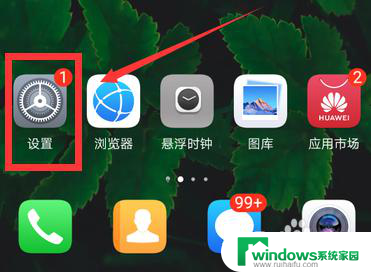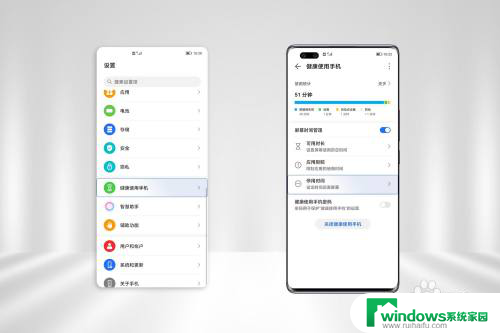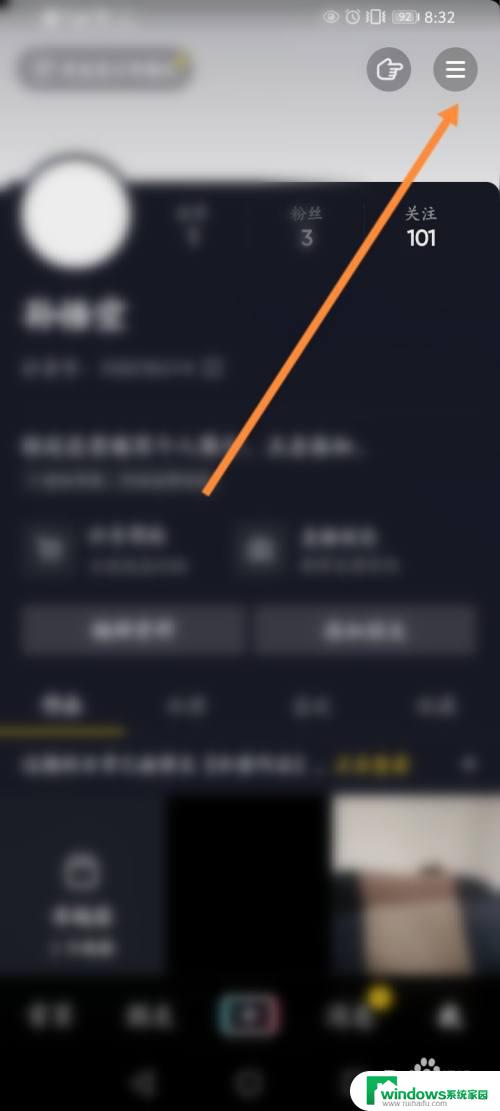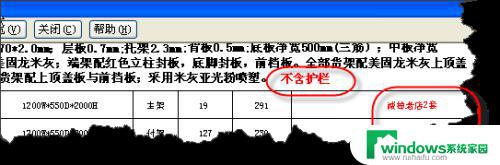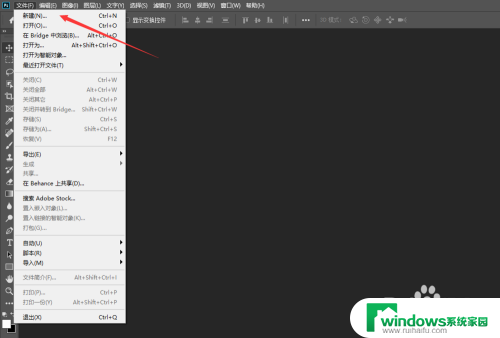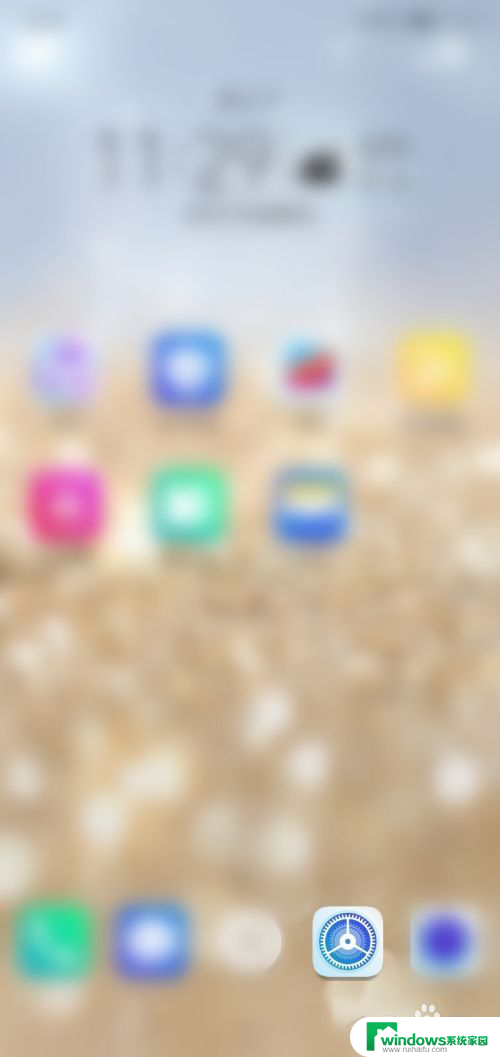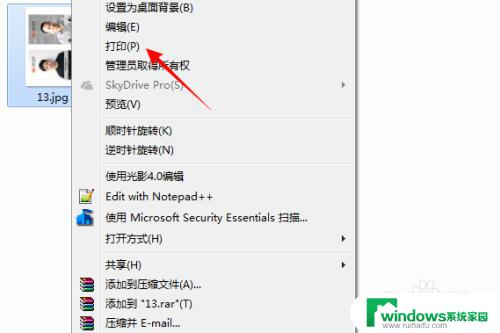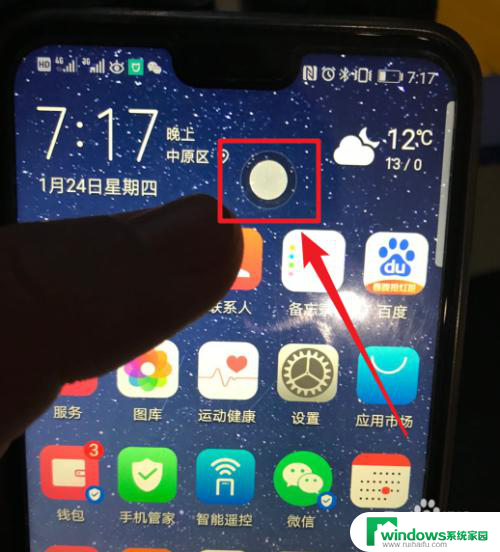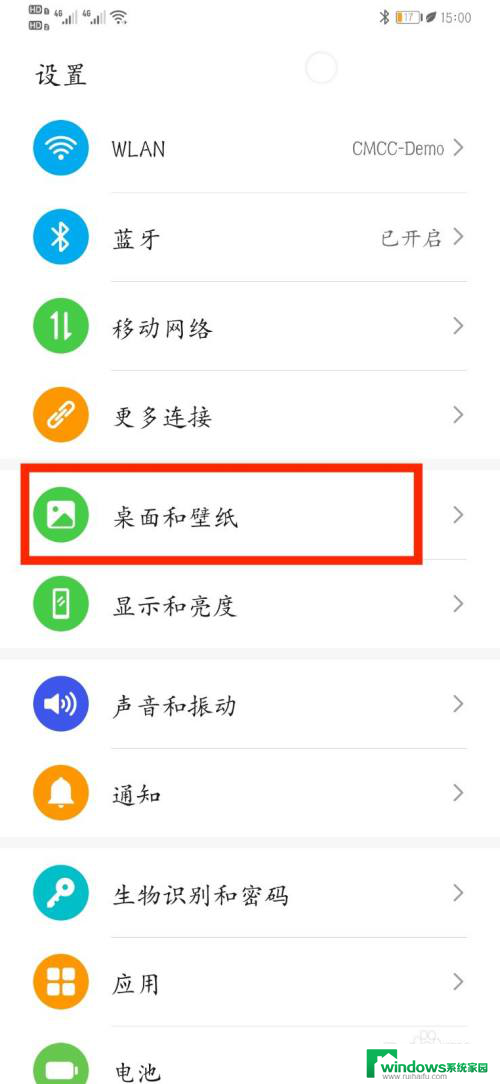华为手机黑白怎么调成彩色 手机屏幕黑白色变回彩色的方法
更新时间:2023-12-21 14:41:57作者:xiaoliu
随着科技的不断发展,手机已经成为了我们日常生活中不可或缺的一部分,而在众多手机品牌中,华为手机凭借其出色的性能和创新的设计,受到了广大消费者的喜爱。有时候我们在使用华为手机时,可能会遇到一些意外情况,比如手机屏幕突然变成了黑白色,无法显示彩色的界面。针对这种情况,我们该如何调成彩色呢?下面将为大家介绍手机屏幕黑白色变回彩色的方法。
操作方法:
1.首先打开华为手机进入系统后,点击手机的设置图标。
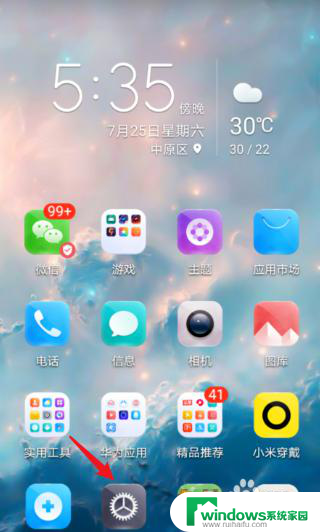
2.然后在设置内,上滑选择【系统和更新】的选项。
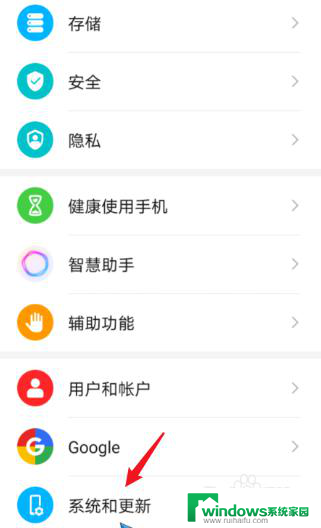
3.
接着进入,选择【开发人员选项】。
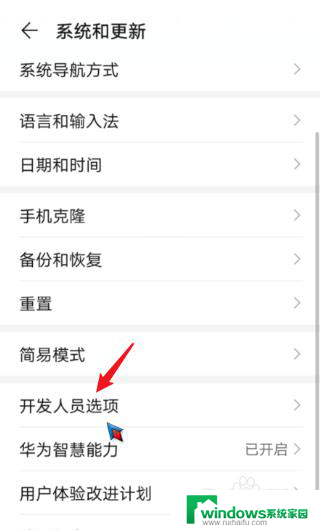
4.
之后上滑界面,选择【模拟颜色空间】的选项进入。
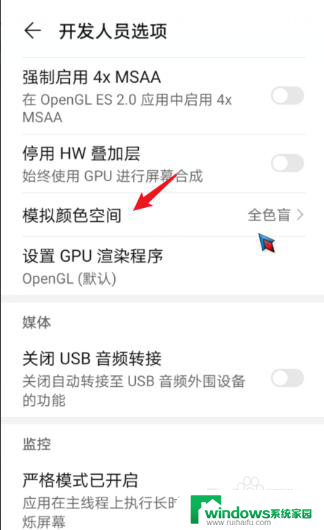
5.
进入后,点击上方的【关闭】选项。
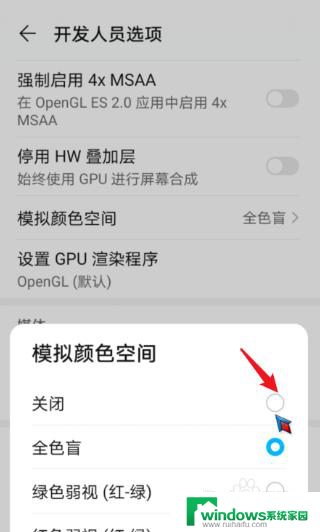
6.最后关闭模拟颜色空间后,即可将黑白屏幕调为彩色。
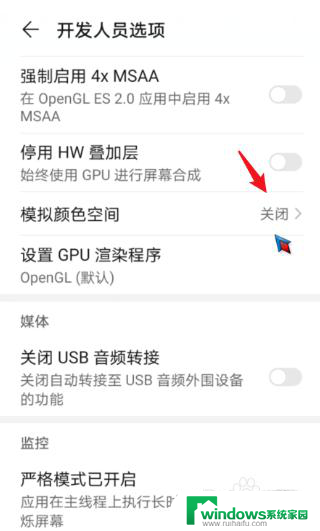
以上就是华为手机黑白怎么调成彩色的全部内容,如果遇到这种情况,你可以按照以上操作进行解决,非常简单快速,一步到位。